Win7宽带自动连接器制作图解
作者:佚名 来源:雨林木风 2018-07-20 12:48:38
在Win7系统下,如果要宽带连接那么每天开机要做的就是宽带连接,对我们来说会显得麻烦,其实我们可以制作一个宽带自动连接器,这样电脑开机后就会自动连接宽带,而不需要用户手动操作了,下面一起来看看如何制作。
Win7宽带自动连接器制作
首先要创建一个宽带连接《Win7宽带连接怎么创建》
1、然后右键点击桌面上的“宽带连接”选择属性,然后点击“打开文件位置”;
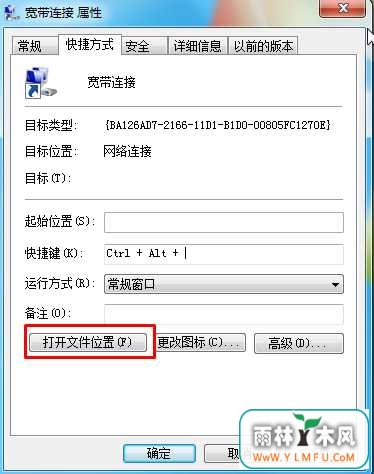
2、找到宽带连接的实体,右键属性;
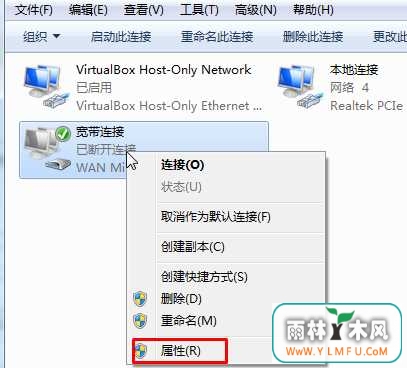
3、然后在选项下,取消勾选 提示名称、密码和证书等,然后确定,(如果你不想出现连接界面,那么把连接时显示进度也取消勾选;)www.winwin7.com
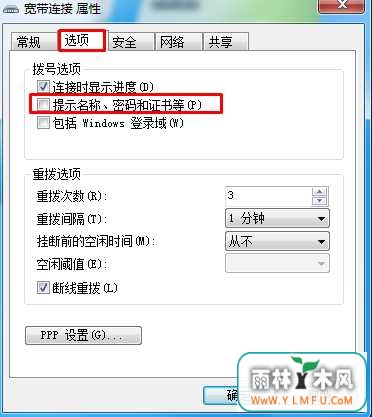
4、确定后,WIN+R打开运行,输入:shell:Startup 然后确定,打开启动文件夹;
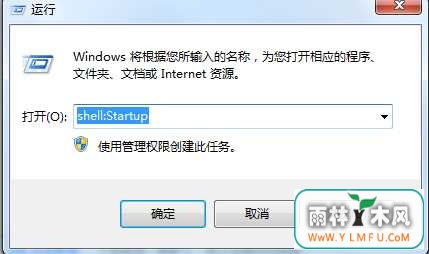
5、我们把桌面上的宽带连接放到Win7的启动项文件夹中就可以了。Win7旗舰版之家
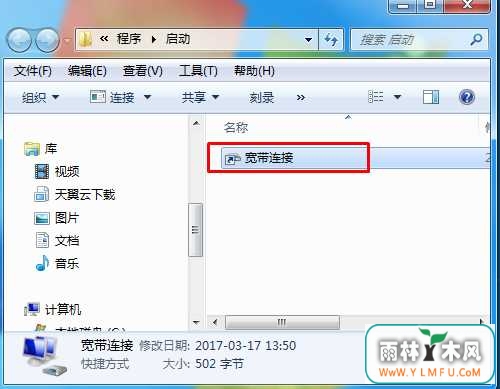
OK设置完成后,大家重启电脑试试,是不是开机后宽带就能自动连接上去了呢,当然记住宽带帐号密码不要输错了哦,如果错了,根据第3步,重新勾选起来,手动连接一次正确再取消勾选即可。
相关阅读
- 热门手游
- 最新手游
- 本类周排行
- 本类总排行

























